7 ritagliatori GIF di alto livello da utilizzare gratuitamente sul desktop, sul telefono e online [2024]
L'uso di un ritaglio GIF consente agli editor di rimuovere le aree indesiderate dalla GIF animata. Gli editor possono rimuovere filigrane, modificare le proporzioni della GIF animata stessa e rendere le loro GIF più attraenti e attraenti per gli occhi degli utenti. Leggendo questo post, conoscerai i vari ritagliatori GIF su desktop, telefono e online. Insieme a questo, imparerai anche come ritagliare una GIF usando il professionista Ritagli GIF la maggior parte degli editori utilizza al giorno d'oggi.

Video Converter Ultimate è una potente applicazione desktop che esegue tutte le funzioni di modifica necessarie. Carica la tua GIF sull'interfaccia principale, ritagliala e applica effetti speciali prima di esportarla mantenendo l'alta qualità dell'originale. Per rendere le cose ancora migliori, l'interfaccia user-friendly è adatta sia a principianti che a professionisti, poiché nessuno dei due avrà difficoltà a navigare attraverso lo strumento. Prova questo ritaglio GIF senza perdita di qualità una volta convertita la GIF.
PRO:
Contro:
EASEUS Video Editor è un'app per ritagliare fotogrammi GIF di modifica completa. Può gestire una varietà di GIF e una varietà di formati video. Importa la tua GIF animata nell'interfaccia e ritagliala come desideri. Inoltre, puoi aggiungere testo, applicare filtri, aggiungere effetti e ritagliare la GIF a tuo piacimento. Nonostante le sue capacità, non vale la pena utilizzare la maggior parte degli effetti e dei filtri dello strumento. Ma vale comunque la pena provare a ritagliare le GIF più preziose.
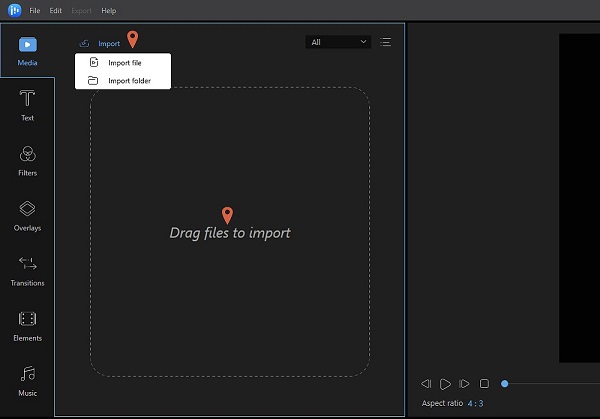
PRO:
Contro:
Utilizzando gli strumenti di modifica avanzati di Gifski, puoi rimuovere facilmente l'area indesiderata da una GIF. Converte i video clip in GIF senza sacrificare la qualità del video. Poiché è dotato di un'interfaccia utente facile da usare, è semplice regolare la velocità della GIF e controllare gli effetti di riproduzione in sequenza e rimbalzo. Questo strumento supporta formati video e audio supportati solo dal sistema operativo Mac. Tuttavia, questo strumento intuitivo è carente in termini di altre eccellenti capacità di editing.
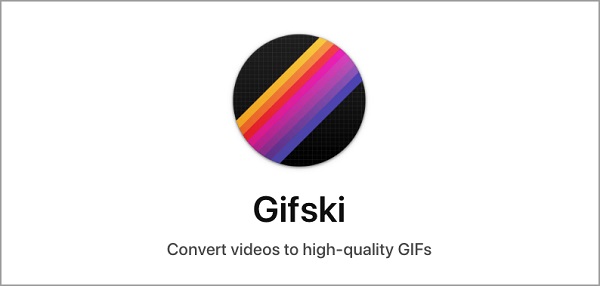
PRO:
Contro:
L'applicazione Gif Me gratuita per ritagliare GIF su un telefono cellulare è lo strumento più efficace disponibile per modificare rapidamente e facilmente una GIF animata da un videoclip. Scatta una foto o un video con la fotocamera predefinita del telefono, importalo nel telefono, ritaglialo, quindi esporta il clip nella tua galleria. È inoltre possibile regolare la velocità dell'animazione e l'ordine di visualizzazione delle clip. A causa delle sue numerose caratteristiche vantaggiose, questo strumento ha molto da offrire. Tuttavia, per sfruttare tutte le funzionalità disponibili, è necessario pagare una tariffa una tantum.
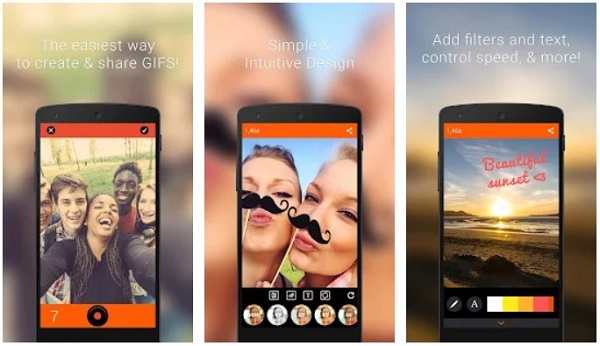
PRO:
Contro:
GIF Maker è un'app per ritagliare GIF animata mobile che converte le GIF in frame e viceversa. Tagliare e ritagliare GIF e modificare molti altri aspetti delle tue immagini sono tutti possibili con questo strumento. Rimuovi lo sfondo della GIF e rendilo trasparente, oppure cambia il colore della GIF usando questa funzione. Se vuoi convertire video clip in GIF, può anche aiutarti.
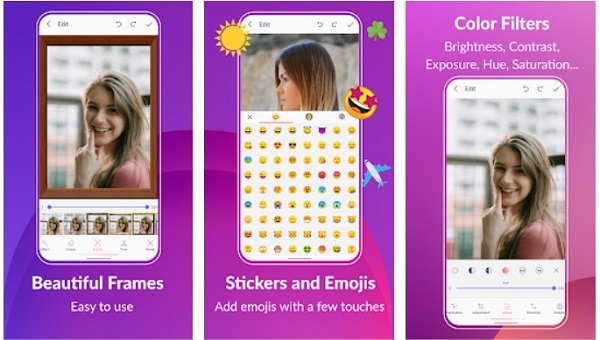
PRO:
Contro:
È un famoso editor di pixel art per tutti gli sviluppatori di giochi e gli artisti. Ha un'interfaccia semplice e funziona su molti telefoni cellulari diversi. Pixel Studio non è solo il suo nome. Puoi caricare una GIF e personalizzarla ritagliandone le dimensioni. Ha un elegante selettore di colori RGB che può rendere la tua GIF più accattivante e accattivante.
![]()
PRO:
Contro:
Gifgifs è un ritaglio GIF online che ti consente di ritagliare e ritagliare GIF animate che hanno aree non necessarie da rimuovere. È un eccellente editor GIF che ti consente di aggiungere effetti di filtri e abilita l'animazione sulla tua GIF. L'unico inconveniente di questo strumento online è che non puoi funzionare correttamente se non hai accesso a Internet.
PRO:
Contro:
Quando si usa Video Converter Ultimate senza una connessione Internet, è essenziale notare che ha una miriade di funzionalità uniche che possono rendere la tua GIF più attraente per gli spettatori. Cambia un formato GIF in qualsiasi altro modulo e condividi facilmente la tua GIF sui siti di social media. Dai un'occhiata al passaggio seguente per vedere come ritagliare una GIF usando l'eccellente GIF cropper.
Scarica e installa il ritagliatore GIF
Per iniziare, scarica Video Ultimate Converter premendo i pulsanti di download forniti sopra. Altrimenti, puoi andare alla pagina principale dello strumento. Installa ed esegui rapidamente lo strumento. All'avvio, vedrai l'interfaccia principale dello strumento. Nella barra dei menu, fare clic su Casella degli strumenti > Ritaglia video.
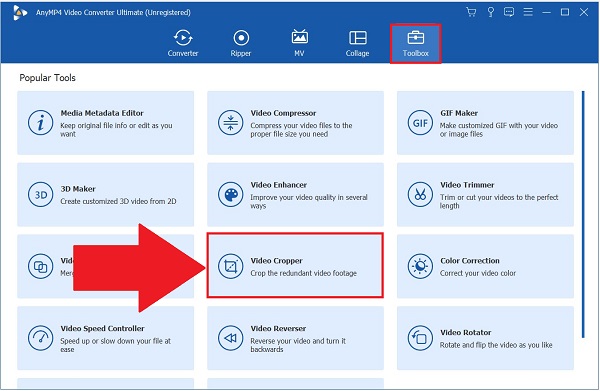
Importa la GIF animata sull'interfaccia
Successivamente, puoi caricare la GIF animata facendo clic su Altro (+) pulsante che vedi nell'interfaccia principale.
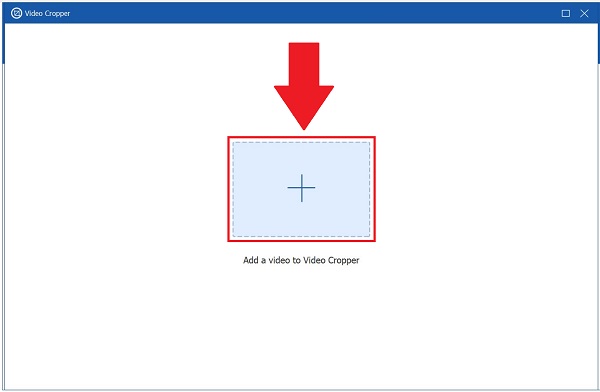
Inizia a ritagliare la GIF
Al termine del caricamento della GIF, ora puoi ritagliare la GIF. Durante il ritaglio, elimini l'area non necessaria nella cornice della GIF. Utilizzando il manubrio, tagliare manualmente il video in base alla dimensione desiderata. Al contrario, puoi inserire la dimensione preferita della GIF sul file Area del raccolto .
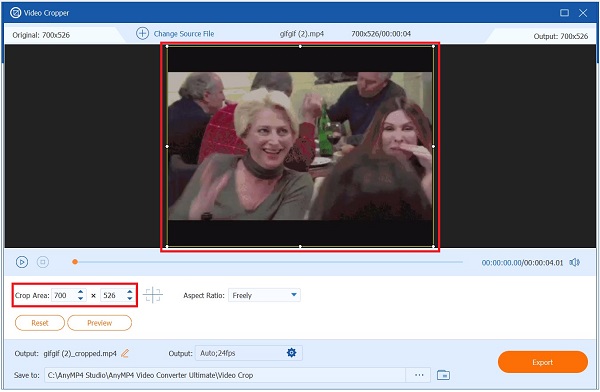
Nota: Se non sei sicuro di usare il Area del raccolto, puoi colpire il Aspect Ratio pulsante a discesa e premi il rapporto che desideri applicare alla tua GIF.
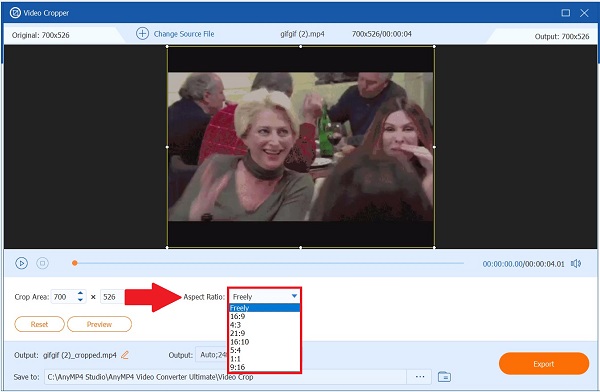
Controllare l'impostazione dell'uscita
Dopo aver ritagliato la GIF, devi vedere se l'impostazione di output è corretta. Clicca il Configurazioneb pulsante nel Uscita sezione. Quindi, controlla se è necessario regolare il formato, la risoluzione, la frequenza dei fotogrammi - bitrate e la modalità di zoom. Una volta che hai finito, premi il OK pulsante.

Esporta la GIF animata
Infine, per salvare tutte le modifiche apportate, premi il tasto Esportare pulsante. Puoi visualizzare in anteprima la GIF nella sua cartella di file di destinazione.
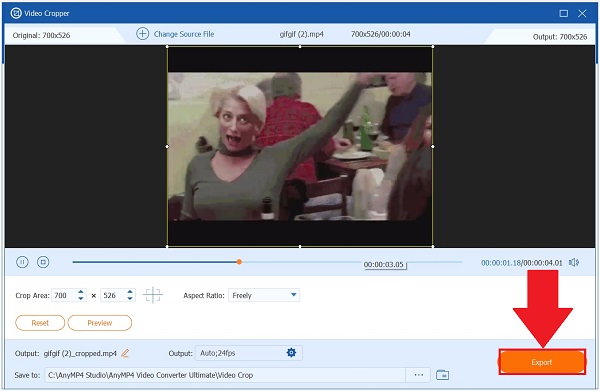
Genera GIF
Infine, esporta la GIF animata premendo Genera GIF. Ora puoi riprodurre la GIF nella cartella di file di destinazione e condividerla con i tuoi account di social media!

Come funziona una GIF animata?
GIF è l'abbreviazione di Graphics Interchange Format. Viene generato incorporando numerosi dati in un unico file, che viene poi animato. Tutte le immagini in questo formato possono essere rappresentate con 8 bit per pixel. GIF supporta anche gli elementi visivi e ha una tavolozza di 256 colori separata per ogni fotogramma di animazione.
Come ritagliare una GIF?
Molto probabilmente dovrai solo selezionare l'opzione Ritaglia che definisce la parte dell'immagine che desideri eliminare. È importante ricordare che ritagliare una GIF può alterare le proporzioni dell'immagine.
Qual è il miglior cropper GIF?
Ognuno di questi strumenti facili da usare ha una caratteristica unica che lo distingue dagli altri. Devi selezionare il dispositivo che meglio soddisfa le tue esigenze. Video Converter Ultimate è la soluzione migliore per ritagliare la tua GIF perché può esportare 70 volte più velocemente mantenendo un'alta qualità.
Se desideri rimuovere le parti non necessarie nella GIF animata, ritagliarla sarà l'opzione più efficace. Usando il Ritaglia GIF sopra elencati, sarai in grado di ritagliare GIF animate in modo rapido e semplice senza alcuna difficoltà. Video Converter Ultimate è l'opzione più efficace quando si tratta del software GIF cropper altamente raccomandato. Ti aiuterà con tutti i tuoi problemi di modifica.
Più Reading
Come creare GIF dalle immagini con i 5 migliori creatori di GIF
Sei ansioso di creare GIF dalle immagini? Sei sulla pagina giusta! Vieni a sapere come creare GIF animate seguendo questo tutorial facile da seguire.
Come modificare una GIF: impara i modi con i migliori editor GIF
Le GIF fanno già parte della nostra vita quotidiana grazie alla tecnologia avanzata in cui viviamo. Scopri come modificare una GIF e i vari strumenti da utilizzare leggendo questo post.
Tutorial utilizzabile per convertire GIF in MP4 su PC/Mac/iOS/Android
Tra tutti i convertitori video, questo articolo identifica i modi più semplici per convertire GIF animate in file video MP4 su dispositivi Windows, Mac OS X, iOS e Android.
I 5 modi migliori per convertire GIF in video MOV su desktop e online
Come convertire le immagini GIF in video MOV? Ecco cinque metodi per completare il lavoro su Windows, Mac e online senza competenze tecniche.